有小伙伴想要借助u深度工具给电脑制作u盘装系统win8使用,但是自己对于相关操作不熟悉,不知道u盘如何装系统win8怎么办.下面小编就给大家演示下u深度u盘装系统教程win8步骤.
一、准备工作
1.用u深u盘启动盘制作工具制作的启动u盘。
2.win8系统镜像文件的原始版本(可以到微软网站下载原始win8系统))。
3.在网上搜索win8系统产品密钥。
二、u深度u盘安装win8系统步骤:
小白系统u盘重装xp步骤教程
在网上我们可以找到很多u盘重装xp系统的工具,比较常用的就有小白系统工具,操作比较简单高效,适合电脑新手使用.那么具体u盘如何重装xp?下面就演示下小白系统u盘重装xp步骤教程.
1.把原来的win8系统镜像放到u盘启动盘上,我们把已经下载好的win8系统镜像文件放在u盘引导盘的目录下。

2.电脑模式改变为ahci模式,否则win8系统将显示蓝色屏幕。先连接u盘启动盘,然后再启动计算机,再启动计算机。出现启动图片后,按下启动快捷键,用u盘引导盘进入u深度主菜单,选择02u深度win8PE标准版本(新机器),按返回键进入。
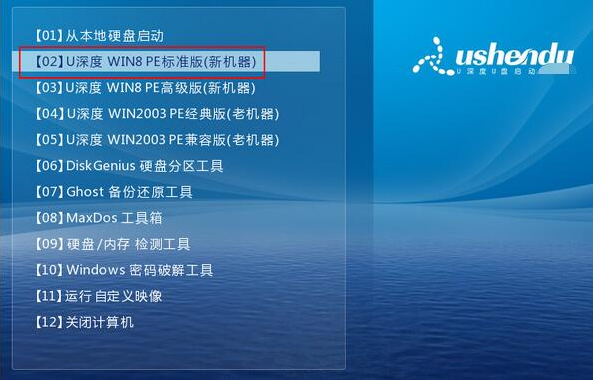
3.安装原win8系统。进入pe后,您将启动u深pe安装工具。首先,单击“浏览”添加保存在u盘中的系统镜像,然后选择c盘作为系统盘存储镜像。单击以确定。

4.点击"OK"之后,系统将弹出格式化提示框,点击OK。

5.系统安装工具将将原win8系统的镜像包释放到选定的分区,点击确定或等待10秒重新启动计算机。

6.重启后,系统将自动安装,我们可以等待完成。

以上就是u深度u盘装系统教程win8步骤,希望能帮助到大家。
以上就是电脑技术教程《u深度u盘装系统教程win8步骤》的全部内容,由下载火资源网整理发布,关注我们每日分享Win12、win11、win10、win7、Win XP等系统使用技巧!u深度u盘装系统教程win7步骤
目前在网上可以找到有很多的u盘装系统工具,比如说u深度工具,小白重装系统工具等等.有网友想了解u深度u盘怎么装win7系统,下面小编就给大家演示下详细的u深度u盘装系统教程win7步骤.






